¿Has oído hablar de los artículos instantáneos de Facebook? ¿Desea agregar artículos instantáneos de Facebook en su sitio de WordPress? En este tutorial paso a paso, explicaremos cuáles son los pros y los contras de los artículos instantáneos de Facebook, así como también le mostraremos cómo configurar fácilmente artículos instantáneos de Facebook para WordPress.
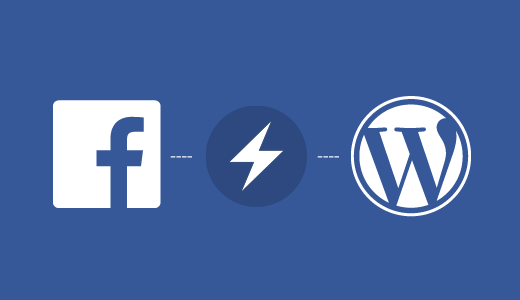
¿Qué es Facebook artículos instantáneos?
Instant Articles es una función de Facebook que le permite cargar su contenido 10 veces más rápido utilizando un formato móvil personalizado. Se basa en la misma tecnología utilizada en las aplicaciones de Facebook para dispositivos móviles.
Los artículos instantáneos se cargan hasta 10 veces más rápido que una página web normal. Este increíble aumento en la velocidad proporciona una mejor experiencia de usuario para los usuarios de dispositivos móviles.
Muchos sitios populares de medios como BuzzFeed, TechCrunch, Mashable y muchos otros lo están usando en sus sitios web. Puede encontrar fácilmente artículos instantáneos en su feed de Facebook mediante el ícono del rayo.
Pros y contras de los artículos instantáneos de Facebook
Como todo lo demás, existen algunas ventajas y desventajas de usar artículos instantáneos en su sitio web.
Ventajas de usar artículos instantáneos de Facebook
- Un tiempo de carga más rápido significa una mejora significativa en la experiencia del usuario.
- Debido a la velocidad, es más probable que los usuarios compartan su contenido.
- Acceso a las opciones de monetización a través de Facebook Audience Network.
- Impulsó el alcance de la página de Facebook.
- La base masiva de usuarios de Facebook puede traer una nueva ola de tráfico a su sitio.
Contras de usar artículos instantáneos de Facebook
- Los usuarios no verán tus barras laterales. Ocultará sus widgets útiles, formularios de lista de correo electrónico y todo lo demás que no forme parte del artículo.
- Puede presenciar una caída en los ingresos por publicidad, ya que los artículos instantáneos de Facebook limitan los anunciantes, así como la cantidad de anuncios que puede mostrar en un artículo.
- Puede usar algunas imágenes y videos en su artículo, pero los artículos instantáneos de Facebook también lo limitarán.
- La mayoría de los códigos cortos, campos personalizados y otras características de WordPress no se mostrarán en sus artículos.
Teniendo en cuenta los pros y los contras de utilizar Facebook Instant Articles, es una bolsa de mezcla para los editores. En realidad, depende del tipo de contenido que produces y tus objetivos comerciales.
Si usted es un sitio de noticias, entonces tiene sentido que lo agregue. Si usted es un sitio web comercial, puede que no sea una gran diferencia.
¿Qué necesitas para habilitar artículos instantáneos de Facebook en WordPress?
Hay algunos requisitos para configurar artículos instantáneos de Facebook en su sitio de WordPress. Tu necesitas un:
- Página de Facebook para su sitio web de WordPress.
- Aplicación de la página de Facebook (le mostraremos cómo crearla más adelante en este artículo).
- Al menos 10 o más artículos en su sitio web.
- Artículos instantáneos para el complemento WP (Le mostraremos cómo configurarlo más adelante en este artículo).
Habiendo dicho eso, comencemos solicitando artículos instantáneos de Facebook.
Registrarse en Facebook Artículos instantáneos
Primero, debe visitar el sitio web de Facebook Instant Articles y hacer clic en el botón de inicio de sesión para comenzar.
Facebook ahora le pedirá que seleccione una página. Aquí debe seleccionar la página de Facebook para su sitio web.
Después de eso, marque la casilla para aceptar los términos de Instant Articles y luego haga clic en ‘Acceso a herramientas de artículos instantáneos’ botón.
Esto lo llevará a las herramientas del editor en su página de Facebook, que ahora tendrá una sección de artículos instantáneos.
En primer lugar, debe demostrar la propiedad de su sitio web al reclamar su URL.
Desplácese un poco hacia abajo Herramientas sección de la página y haga clic en ‘Reclama tu URL’ para expandirlo Facebook te mostrará un fragmento de código.
Debe copiar el código e insertarlo en el sección de su sitio de WordPress.
Hay dos formas de agregar este código a su sitio web.
Puede editar el archivo header.php en su tema secundario y pegar el código justo antes etiqueta.
Pero si no estás usando un tema infantil
Después de activar el complemento, ve a Configuración »Insertar encabezados y pies de página página y pegue el código en la sección del encabezado.
Haga clic en el botón Guardar para almacenar sus cambios.
Una vez que haya agregado el código a su sitio web, debe volver a la sección de herramientas del editor de su página de Facebook.
Agregue la URL de su sitio web debajo del código que copió anteriormente y luego haga clic en el botón URL de reclamo.
El siguiente paso es agregar un feed RSS de artículos instantáneos para su sitio web. A continuación, le mostramos cómo puede generar un feed de Artículo instantáneo para su sitio de WordPress.
Simplemente instale y active Instant Articles para el plugin WP. Tras la activación, el complemento generará un feed de artículos instantáneos para su sitio de WordPress.
Puede encontrar el feed agregando / feed / artículos instantáneos después de la URL de su sitio, así:
http://www.example.com/feed/instant-articles
Copie su URL de feed de artículos instantáneos y vuelva a la sección de herramientas de publicación de su página de Facebook. Desplácese hacia abajo a la sección Herramientas y haga clic en ‘Producción RSS Feed’ para expandirlo.
Pegue su URL de feed de Artículos instantáneos y haga clic en el botón Guardar. Facebook le mostrará un mensaje de éxito de que se agregó su feed.
Configuración del plugin Facebook Instant Articles para WordPress
En el paso anterior, instalamos Artículos instantáneos para el complemento WP para generar fuentes RSS para artículos instantáneos. Ahora necesita configurar el resto de la configuración del complemento.
Notarás que luego de la activación, el complemento agregó un nuevo elemento de menú en tu barra de administración de WordPress etiquetada ‘Artículos instantáneos’ . Al hacer clic en él, accederá a la página de configuración del complemento.
Este complemento requiere una ID de aplicación y claves secretas para la activación. Tendrá que crear una aplicación de Facebook para su página para obtener esas claves. Echemos un vistazo a cómo puedes hacer eso.
Creando una aplicación de Facebook para tu página
En primer lugar, debe visitar el sitio web de Facebook para Desarrolladores. Haga clic en el menú desplegable junto al menú Mis aplicaciones en la esquina superior derecha de la pantalla junto a su foto de perfil.
Esto mostrará una ventana emergente en la pantalla. Debes hacer clic en el sitio web.
Esto lo llevará a un asistente de configuración rápida. Debes ingresar un nombre para tu aplicación de Facebook. Esto podría ser cualquier cosa que te ayude a identificar la aplicación.
Haga clic en el botón «Crear nueva ID de aplicación de Facebook» para continuar.
Aparecerá una nueva ventana emergente pidiéndole que proporcione una dirección de correo electrónico de contacto y seleccione una categoría para su aplicación.
Ingrese una dirección de correo electrónico y seleccione Aplicaciones para páginas como categoría de aplicación.
Haga clic en crear el botón ID de la aplicación para continuar.
La ventana emergente desaparecerá y Facebook ahora creará una aplicación para ti. En la página de inicio rápido, verá nueva información sobre cómo usar la aplicación.
Solo tiene que desplazarse un poco hacia abajo para ‘Cuéntanos sobre tu sitio web’ sección.
Ingrese aquí la dirección de su sitio web de WordPress y haga clic en el botón siguiente para continuar.
Aunque Facebook le mostrará que hay más pasos en el asistente de configuración, pero esa es toda la información que necesitaba ingresar.
Ahora puede hacer clic en ‘Omitir inicio rápido’ botón en la esquina superior derecha de la página.
Serás redireccionado al tablero de tu aplicación recién creada. Podrá ver su ID de aplicación y para ver la clave secreta de su aplicación deberá hacer clic en el botón ‘Mostrar’.
Antes de copiar estas claves, primero debe hacer que su aplicación esté disponible y públicamente disponible.
Clickea en el ‘Revisión de la aplicación’ enlace desde el menú a su izquierda.
En la pantalla siguiente, verá que su aplicación se encuentra en modo de desarrollo. Haga clic en el botón para cambiarlo a ‘Sí’ y haz tu aplicación en vivo
Ahora haga clic en el enlace del panel de la columna de la izquierda para volver al panel de la aplicación. Copie su ID de aplicación y las claves secretas.
Regrese a sus artículos instantáneos para la página de configuración de los complementos de WP en su sitio de WordPress y pegue allí su ID de aplicación y claves secretas.
Haga clic en el siguiente botón para continuar.
La página de configuración del complemento ahora le mostrará un inicio de sesión con el botón de Facebook.
Esto lo llevará a Facebook, y se le pedirá que otorgue permiso a la aplicación para acceder a su información de perfil.
Después de otorgar los permisos, se le redirigirá a su sitio de WordPress. Haga clic en el menú desplegable ‘Seleccionar página’ para seleccionar su página de Facebook.
Su sitio de WordPress ahora está listo para artículos instantáneos. Todavía quedan dos pasos más.
Configuración de estilo y marca para sus artículos instantáneos
Visite su página de Facebook y desde la barra de administración y haga clic en Herramientas de publicación. En el menú de la izquierda, haz clic en ‘Configuración’ en Artículos instantáneos.
Desplácese hacia abajo a la sección Herramientas y luego haga clic en la pestaña Estilo para expandirlo. Facebook ya ha agregado un estilo predeterminado para su sitio web.
Haga clic en el estilo predeterminado para personalizarlo.
Esto abrirá una ventana emergente donde puede subir el logotipo de su sitio web. Facebook requiere imágenes con un mínimo de 690 por 132 píxeles.
Después de cargar el logotipo, haga clic en Guardar y luego haga clic en Listo.
Envíe su feed de artículos instantáneos para su revisión
Antes de poder enviar su feed de Artículos instantáneos para su revisión, debe asegurarse de tener al menos 10 artículos en su feed de Artículos instantáneos.
Si ya ha publicado más de 10 artículos en su sitio web, pero el feed no los muestra a todos, deberá editar sus últimos 10 artículos y simplemente hacer clic en el botón de actualización.
Una vez que esté seguro de que tiene 10 artículos en su feed de Artículos instantáneos, ahora está listo para enviarlo a Facebook para su revisión.
Vaya a su página de Facebook y haga clic en Herramientas de publicación desde la barra de administración. Después de eso, haga clic en el enlace ‘Configuración’ en Artículos instantáneos en el menú de la izquierda.
Buscar ‘Paso 2: enviar para revisión’ en la página de configuración de configuración.
Si no hay errores con su feed de Artículos instantáneos, verá el botón «Enviar para revisión». Continúe y haga clic en este botón para enviar su feed para su revisión.
Eso es todo, los Artículos instantáneos estarán disponibles para su sitio web una vez que el equipo de Facebook haya revisado y aprobado su feed.
Consejos para solucionar problemas:
Facebook requiere que sus artículos instantáneos coincidan con las especificaciones descritas en su sitio web para desarrolladores. Artículos instantáneos para el complemento WP maneja esa parte para usted.
Sin embargo, dependiendo del tema o los complementos que esté utilizando en su sitio, es posible que vea algunos errores o advertencias. Una manera más fácil de solucionar esos errores es editando una publicación y desplazándose hacia abajo al cuadro meta de Artículos Instantáneos de Facebook debajo del editor de publicaciones.
La mayoría de los errores son causados por complementos o temas que agregan contenido a sus publicaciones que no son compatibles con las reglas de transformador utilizadas por Instant Articles para el complemento WP.
Puede crear sus propias reglas de transformador personalizadas. Consulte la documentación del complemento para aprender cómo agregar sus reglas de transformador personalizadas.
Sin embargo, creemos que sería difícil para la mayoría de los principiantes hacerlo por sí mismos, por lo que puede necesitar un desarrollador. Puede intentar configurar sus otros complementos y temas y evitar que agreguen bloques de contenido a sus publicaciones.
URL incorrectas
Si continuamente obtienes un error de alimentación vacía al enviar tu feed de artículos instantáneos, entonces verifica la URL que estás tratando de agregar.
http://www.example.com/feed/instant-articles
http://example.com/feed/instant-articles
Estas son dos URL diferentes, y dependiendo de su configuración de WordPress, ingresar la URL incorrecta puede resultar en un error 404.
Si todavía está viendo el error de alimentación vacía, intente actualizar las últimas diez publicaciones en su sitio. Esto cambiará su tiempo modificado y los agregará al feed.
Esperamos que este artículo te haya ayudado a configurar artículos instantáneos de Facebook para WordPress.